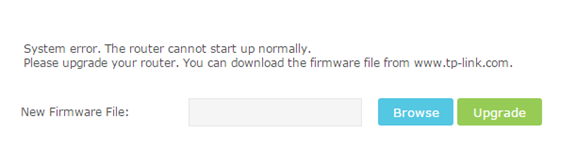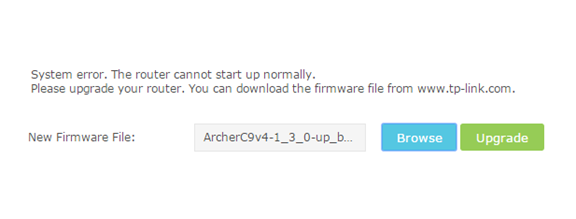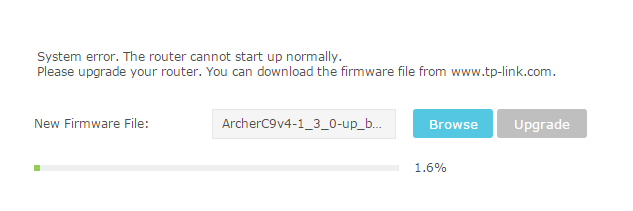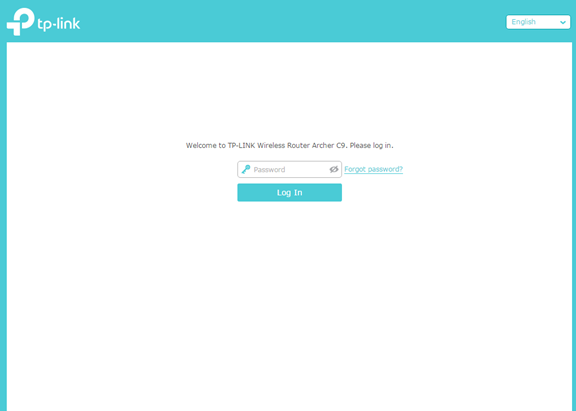Строго говоря, вам не надо деинсталировать OpenWrt, вам достаточно заменить OpenWrt оригинальной прошивкой. Мы надеемся, что вы находитесь на этой странице, потому как не нашли инструкций по такой замене на собственной странице устройства в этом wiki. Сперва, будет не лишним заглянуть на страницу flash.layout.
Чтобы заменить OpenWrt оригинальной прошивкой, вам почти наверняка не надо будет вносить изменения в загрузочную область, или ту область, которая содержит такую специфическую информацию как NVRAM или ART. Даже в том случае, если вы перезаписывали загрузчик при установке OpenWrt на ваше устройство.
Для этого вы можете использовать программу mtd:
cd /tmp wget http://www.example.org/original_firmware.bin mtd -r write /tmp/original_firmware.bin firmware
В OpenWrt не существует никаких уловок, “защищающих” вас от установки какой-либо другой прошивки на ваше устройство. Но иногда вам необходимо быть внимательными, как например в случае с TL-WR1043nd.
Если, в ответ на вызов команды mtd, вы получили ошибку вроде “no valid command given” — вы используете старую версию mtd, которая не поддерживает опции -r или -e.
Загрузите обновленную скомпилированную версию
cd /tmp wget http://downloads.openwrt.org/people/wbx/mtd.static chmod a+x mtd.static wget http://www.example.org/original.trx ./mtd.static -e linux -r write original.trx linux
Совет: ПОЖАЛУЙСТА, ПРОЧТИТЕ! Здесь собраны частые ошибки. Во второй ветке описывается, когда вам следует использовать
openwrt-brcm-2.4-squashfs.trx

Если у вас есть только Linksys
.bin
файл прошивки, то это не проблема. Просто удалите шапку, перед тем как выполнять команды:
dd bs=32 skip=1 if=original.bin of=original.trx
Совет: Если ваша заменяющая прошивка содержит web-интерфейс, не забудьте очистить кэш вашего браузера. Иначе, очень вероятно, вы будете получать ошибку “404 error — Страница, которую вы запрашиваете, не существует.
См. сайт разработчика вашей прошивки для вашего модема. Внимание неправильная прошивка может повредить ваше устройство!!!
Чтобы залить оригинальную прошивку через автозагрузчик, пожалуйста, следуйте процедурам, описанным в статье Устанавливаем OpenWrt. Действия по установке оригинальной прошивки аналогичны. Только на этот раз вам необходимо иметь файл с оригинальной прошивкой. Обычно ее можно легко найти на сайте производителя.
Как восстановить прошивку маршрутизатора через веб–страницу управления (новый логотип)
Введение: в редких случаях роутер может перестать отвечать на запросы во время процесса обновления. Наиболее распространенной причиной этого является потеря питания маршрутизатором в процессе обновления. Во время данной проблемы индикатор питания и WPS горят. Мы предоставляем простой способ, чтобы попытаться восстановить свой маршрутизатор.
Примечание: на данный момент поддерживаются Archer C5400, Archer C3150_V2, Touch P5, Archer C9_V3, Archer C8_V3, Archer C60, Archer C59, Archer C58, Archer C1200, Archer C2_V3. Для других моделей мы предлагаем вам связаться с нами напрямую, если вы столкнулись с схожей проблемой.
Шаг 1:
Загрузите последнюю версию прошивки для своего устройства с нашего официального сайта, https://www.tp-link.com/ru/ (пожалуйста, зайдите в Центр загрузки). Этот файл будет сжат, поэтому для извлечения файла прошивки в папку потребуются инструменты для распаковки, такие как WinZIP или WinRAR.
Шаг 2:
Подключите ПК к одному из портов LAN маршрутизатора (порт желтого цвета).
Шаг 3:
Укажите в настройках статический IP-адрес, как показано ниже.
Примечание: если восстановление прошивки выполняется для моделей Archer AX55 и Archer AX53, Archer AX20 v3 в данном шаге необходимо установить точки на Получить IP-адрес автоматически и Получить адрес DNS-сервера автоматически.
Шаг 4:
Введите в адресной строке веб-браузера (Chrome, IE и т. д.) http://192.168.0.1
Включите маршрутизатор с помощью кнопки питания, подождите некоторое время, и вы увидите следующую страницу.
Примечание: для восстановления прошивки на Archer AX73, Archer AX20 v1/v2, Archer AX10, Archer AX1500, Archer AX90 необходимо при выключенном питании нажать кнопку WPS. Далее, продолжая удерживать ее, включить питание и не отпускать WPS до того, как на роутере не начнет гореть только индикатор планеты красным цветом. После этого через несколько секунд обновите страницу в браузере, где введен адрес 192.168.0.1
Для восстановления прошивки на Archer AX55 и Archer AX53, Archer AX20 v3 необходимо сделать то же самое, но при включении питания удерживать нажатой кнопку Reset, а не WPS.
Шаг 5:
Нажмите Обзор (Browse), выберите файл прошивки, который вы сохранили на ПК, и нажмите Обновить (Upgrade).
Шаг 6:
После завершения обновления маршрутизатор вернется к корректной работе.
Если проблема не устранена, обратитесь в службу технической поддержки TP-Link.
Был ли этот FAQ полезен?
Ваш отзыв поможет нам улучшить работу сайта.
Что вам не понравилось в этой статье?
- Недоволен продуктом
- Слишком сложно
- Неверный заголовок
- Не относится к моей проблеме
- Слишком туманное объяснение
- Другое
Как мы можем это улучшить?
Спасибо
Спасибо за обращение
Нажмите здесь, чтобы связаться с технической поддержкой TP-Link.
Если Вы установили DD-WRT, прошивку «от Олега» или любую другую альтернативную firmware на Ваш роутер, но хотите вернуть родную прошивку D-Link, выполните следующие действия. (Процедура проверена и работает на D-Link DIR-300 NRU B1 с использованием браузера Firefox)
Шаг 1. Сбрасываем настройки на значения по умолчанию. Для этого при включённом питании острым предметом нажмите утопленную кнопку RESET и держите её 10 секунд.
Отпустите. На лицевой части устройства должны одновременно засветиться все светодиоды примерно на 3 секунды. Если этого не произошло, повторите процедуру с кнопкой RESET. Можете попробовать подержать подольше. На D-Link’ах функция ресета работает скверно.
Шаг 2. Отключите патч-корд из порта WAN (Internet). Соединяем патчкордом порт LAN1 с сетевой картой компьютера.
Шаг 3. Настройте вручную статический адрес 192.168.0.15 и маску подсети 255.255.255.0 на сетевой карте компьютера.
Шаг 4. Отключите питание роутера.
Зажмите кнопку Reset и, не отпуская кнопки, подайте питание на роутер.
Ждите загрузки роутера в течение 25 секунд.
Отпустите кнопку Reset.
Шаг 5. Откройте браузер (наиболее корректно работает в Firefox). Зайдите на адрес http://192.168.0.1 — откроется Emergency ROM.
Шаг 6. Выберите файл прошивки, который Вы скачали с официального FTP D-Link. Файл будет иметь название вроде DIR300B1_v206.bin.
Нажмите Upload Now.
Должно появиться сообщение, что прошивка заливается и роутер прошивается.
После этого роутер перезагрузится и Вы сможете зайти на его веб-интерфейс по адресу, указанному в инструкции. Т.е. состояние устройства вернётся к магазинному.
Теперь вы знаете выполнить откат DD-WRT на стандартную прошивку.
|
View previous topic :: View next topic |
||||||||||
| Author | Message | |||||||||
|---|---|---|---|---|---|---|---|---|---|---|
| DviRUS DD-WRT Novice Joined: 13 Apr 2020 |
|
|||||||||
| Back to top |
|
|||||||||
| Sponsor | ||||||||||
| kernel-panic69 DD-WRT Guru Joined: 08 May 2018 |
|
|||||||||
| Back to top |
|
|||||||||
| DviRUS DD-WRT Novice Joined: 13 Apr 2020 |
|
|||||||||
| Back to top |
|
|||||||||
| kernel-panic69 DD-WRT Guru Joined: 08 May 2018 |
|
|||||||||
| Back to top |
|
|||||||||
| DviRUS DD-WRT Novice Joined: 13 Apr 2020 |
|
|||||||||
| Back to top |
|
|||||||||
| kernel-panic69 DD-WRT Guru Joined: 08 May 2018 |
|
|||||||||
| Back to top |
|
|||||||||
|
Ответ:
Добрый день. Очень плохо, что вы не написали, какая у вас конкретно прошивка.
Если бы у вас был TP-Link WR741ND ver. 4, то его можно было бы восстановить по инструкции как восстановить роутер Tp-Link после неудачной прошивки. В любом случае, интернет подключать не нужно. Подключите только роутер к компьютеру по кабелю, выставьте автоматически настройки получения IP и DNS, и зайдите в панель управления. Вы написали, что не получается зайти в настройки. Вы пробовали адрес 192.168.1.1? В любом случае, в настройки зайти нужно. Попробуйте еще сброс настроек сделать. Если, конечно, роутер совсем не превратился в кирпич.
Восстановление заводской прошивки после DD-WRT на WR741ND
Инструкция строго для TP-Link WR741ND ver.2. Если у вас другая модель, то нужна другая прошивка. Обычная, скачанная с официального сайта не подойдет.
Внимание! Все делаем на свой стах и риск.
Всегда есть риск превратить свой роутер в кирпитч.
Попробуйте так: скачайте этот архив (эта прошивка только для WR741ND ver. 1.x и ver. 2.x), и извлеките их него .bin файл с прошивкой. Зайдите в настройки DD-WRT на своем TP-Link WR741ND, и обновите прошивку. Вот скриншот:
Должно получится.
Думаю, у вас именно DD-WRT, а не Open WRT. Если все же Open WRT то там тоже можно вернутся, но нужно где-то найти прошивку для вашего TP-Link WR741ND ver.2 обязательно без boot. Впрочемь, в интернете много инструкций. Наберите в гугле «возврат на родную прошивку после Open WRT для TP-Link WR741ND».
04.11.16
0
Автор вопроса: Евгений